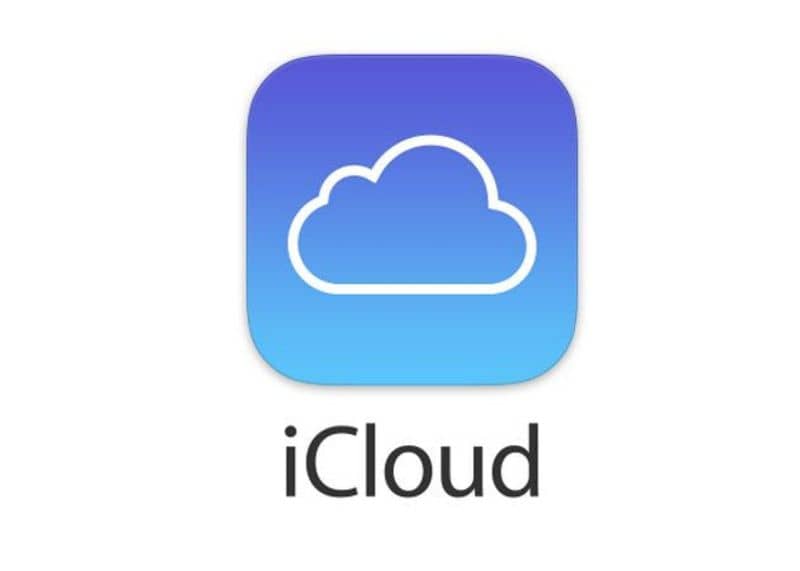
Suuri osa maailman väestöstä suosii Puhelin tai Applen laitteet kommunikointia varten. Niitä suositellaan niiden turvallisuuden, monipuolisuuden ja sopeutumiskyvyn sekä puhtaan ja tyylikkään ulkonäön vuoksi.
Vaikka on olemassa useita tiimejä ja yrityksiä, jotka tarjoavat turvallisuutta tarjoavia palveluita, Applen tarjoama pilvipalvelu on monesti johtanut tässä suhteessa.
Jos haluat tietää enemmän iCloudista, mitä se on, miten se toimii ja mitkä ovat sen edut ja haitat, kutsumme sinut lukemaan tämän artikkelin. Mikä tekee pilvestä muita parempia? Ilmeisesti kaikki on sen korkeassa turvallisuustasossa, jonka Apple on varmistanut, on turvallinen eikä siinä ole halkeamia. Tämän ansiosta he voivat suojata tiedostoja kuten kuvia, muistiinpanoja. Suojaa heitä ja on aina käytettävissä.
Joskus eri syistä a lukitse ¡pilvi, mikä tekee sen aktivoimisesta mahdotonta. Mikä se lukko on, miksi se luodaan ja miten se poistetaan? Tästä artikkelista löydät vastaukset näihin kysymyksiin.
Mikä on aktivointilukko Cloudissa ja miksi se luodaan?
Aktivointilukko on turvatoimenpide Applen kehittämä varkauksien torjumiseksi ja laitteiden jälleenmyynti. Tämä ominaisuus on sisäänrakennettu oletusarvoisesti, ja sen päätavoitteena on estää henkilöä, joka ei tiedä puhelimen tunnusta, pääsemästä sisään tai aktivoimasta sitä.
Näin puhelimesi tiedot voidaan suojata, eikä niitä voida käyttää ilman vaadittua koodia. Siksi se on käytännössä mahdotonta aktivoida Pilvi ilman tätä tunnusta.
Vaikka laite usein kaatuu, kun se ilmoitetaan varastetuksi tai kadonneeksi, muina aikoina se ei tapahdu tämän vuoksi. Et ehkä yksinkertaisesti tiedä, miten aktivointilukko poistetaan, tai jos ostat sen käytettynä, voi myös tapahtua, että entinen omistaja ei tiennyt, miten se poistetaan käytöstä.
Miten tämä lukitus poistetaan käytöstä? Jatka lukemista ja näet kuinka se tehdään. Voit myös tietää enemmän laitteestasi ja Pilvi, päästä täältä.
Kuinka poistaa tai poistaa ¡Cloud -lukko?
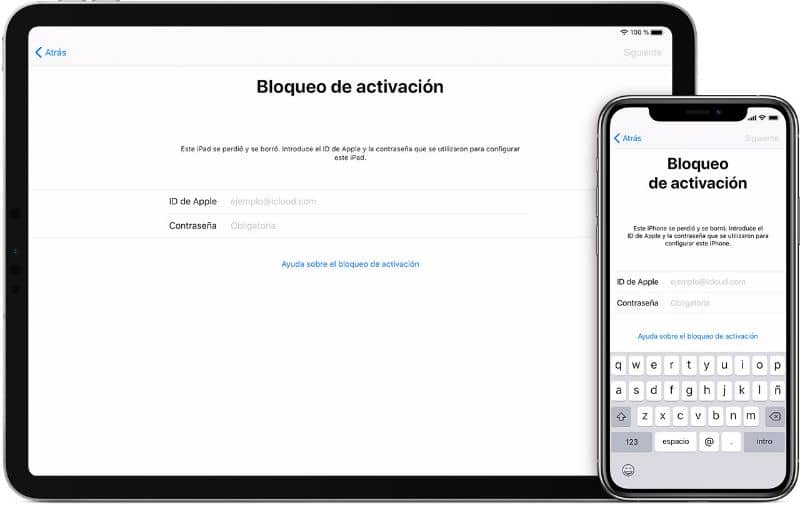
Kuten aiemmin mainitsimme, ¡Pilven aktivointilukko Se luotiin pitämään laitteesi ja tiedostomme turvassa, jos puhelimesi katoaa tai varastetaan. Siksi, jos poistamme laitteemme sisällön kirjautumatta ulos ¡Cloudista, on mahdollista, että se on edelleen suojattu aktivointilukitustoiminnolla.
Voi kuitenkin käydä myös niin, että ostimme laitteen toiselta. Mitä tehdä molemmissa tapauksissa? Jos poistit sisällön oma laite, tässä selitämme sen sinulle.
Jos olet poistanut kaikki tietosi tai asettanut laitteesi ”Palautus ja palautus” -tilaan kirjautumatta ulos ¡Cloudista, sinulla saattaa silti olla toivoa tietojen palauttamisesta, koska ne voivat jäädä tilaan. ”Aktivointilukko”.
Korjaa se noudattamalla näitä kahta helppoa vaihetta.
Vaihe 1
Siirry laitteen kokoonpanoon ja syötä sama tunnus ja salasana, jolla olet aiemmin määrittänyt laitteesi.
Vaihe 2
Jos ongelma on, että olet unohtanut salasana tai tunnus, se on myös mahdollista korjata. Jos sinulla on OS 11 tai uudempi laite ja kaksivaiheinen todennus on käytössä, voit poistaa aktivointilukon käytöstä laitteesi koodilla.
Tätä varten sinun on vain painettava ”Avaa lukituskoodilla” ja sitten “Käytä laitteen salasanaa”. Ja voila, kirjoita koodi ja näet poistetut tiedostosi uudelleen.
Jos ostit laitteen toiselta henkilöltä, tässä tapauksessa, ennen kuin ostat sen, sinun on varmistettava, että laitteen sisältö on poistettu kokonaisuudessaan eikä sitä siksi ole enää linkitetty edelliseen omistajaan. Tämä on tarpeen, jotta aktivoinnissa ei ole ongelmia. Jos se pyytää edelleen edellisen omistajan tietoja, toimi seuraavasti.
Vaihe 1
Siirry osoitteeseen ¡Cloud.com ja kirjaudu sisään Apple ID: lläsi ja siirry kohtaan Find my ¡Phone.
Vaihe 2
Napsauta kaikkia laitteita näytön yläreunassa ja valitse laite, jonka haluat poistaa.
Vaihe 3
Paina ”Poista” ja ”Seuraava”. Poista sitten ”Poista tililtä”. Käynnistä se uudelleen ja olet valmis.
Toisaalta, jos haluat oppia määrittämään iCloud -tiedostojen tallennustilan iPhonessa tai iPadissa, tämä artikkeli saattaa kiinnostaa sinua.
Jos haluat nyt luoda ja määrittää iCloud -tilin Android -laitteellesi, napsauta tätä linkkiä saadaksesi lisätietoja tästä aiheesta.